
作为一个软件编辑,小编接触、处理的软件有成千上万,如果要说找出第二款SQL Server这样复杂的,小编还真找不出其二...安装、卸载,处处是坑,稍有不慎,就会失败、中断...
鉴于大家因为SQL数据库卸载不干净导致的种种问题,小编这里提供一个详细的教程,教大家如何完全卸载SQL Server。
小编这里以SQL Server 2008为例,这个版本应该是用的最多的,然后其他版本同理!
整个卸载过程分三步:
一、卸载SQL数据库全部内容
小编这里用最原始的办法进行卸载,当然,大家也可以借助相关工具进行卸载,360软件管家、电脑管家的软件管理等等,都可以(只要能达到卸载目的就OK)
点“开始”,打开“控制面板”

点击“卸载程序”,打开程序卸载界面
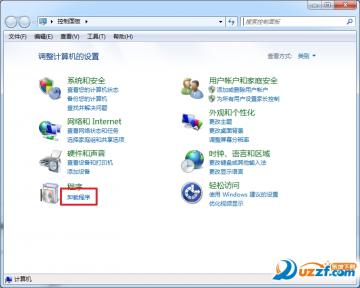
找到SQL Server 20008相关的全部内容,右键点击可以弹出“卸载”按钮(全部文件,一个个卸载都卸载掉)
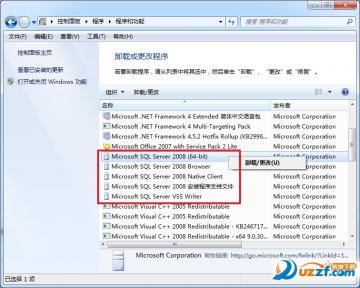
弹出操作面板,点“删除”

检测没问题,点击“确定”就可以正常打开卸载界面:

选择需要卸载的实例,点击“下一步”

选择需要卸载的功能,点“全选”,然后下一步(提示:小编这里安装的是精简版,功能可能没那么多,大家自己卸载的时候,一样全选就可以了)

这里又是进行一些检测,点“下一步”

准备卸载界面:点击“删除”按钮即可开始卸载
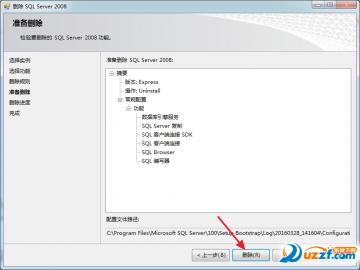
SQL Server 2008卸载ing...
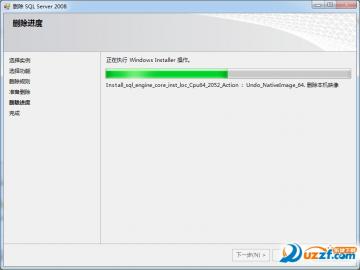
卸载完成,第一步告一段落...

二、删除SQL数据库相关文件夹
一般大家默认是安装在C盘,如果是安装在其他盘符,C盘也可能会有相关数据文件。
如图:C:\Program Files 或者 C:\Program Files(x86)目录下都可能残存有 Microsoft SQL Server 文件夹,全部删掉即可
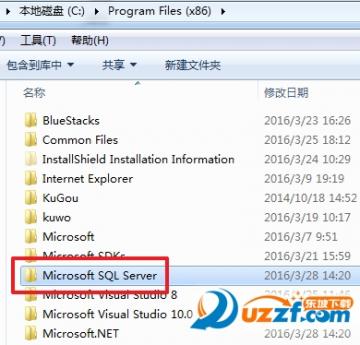
如果提示无法删除,可能还有相关服务没关,重启下电脑应该就OK了。
三、清除注册表文件:(最重要的一步)
大家安装失败绝大多数都是因为注册表没删导致的。(正常来说都不会主动去删注册表文件)
点“开始”,搜索栏输入“regedit”,点击则可以打开注册表编辑器
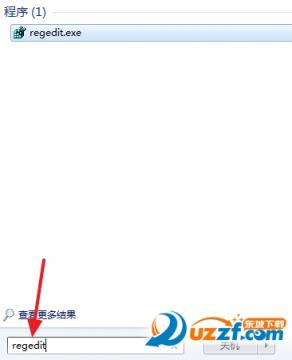
也可以在开始菜单里面找到 “运行” 功能,点击之(按[Win+R]组合键也可以打开)
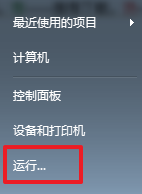
同样输入“RegEdit”,点确定,这样也可以打开注册表编辑器

这里有几个文件夹,依次找
HKEY_CURRENT_USER---Software----Microsoft下的Microsoft SQL Server文件夹
HKEY_LOCAL_MACHINE---SOFTWARE---Microsoft下的Microsoft SQL Native Client ,Microsoft SQL Server, Microsoft SQL Server 2008 Redist全部删除。
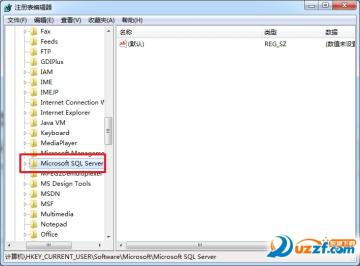
也就是:看到SQL相关的文件夹全部删除就可以了!
然后重启下电脑!
自此,三个步骤已全部完成,这样就成功将SQL数据库卸载干净啦!
大家如果想要重新装其他版本的SQL Server,也就不会产生安装失败或者出错的问题了!